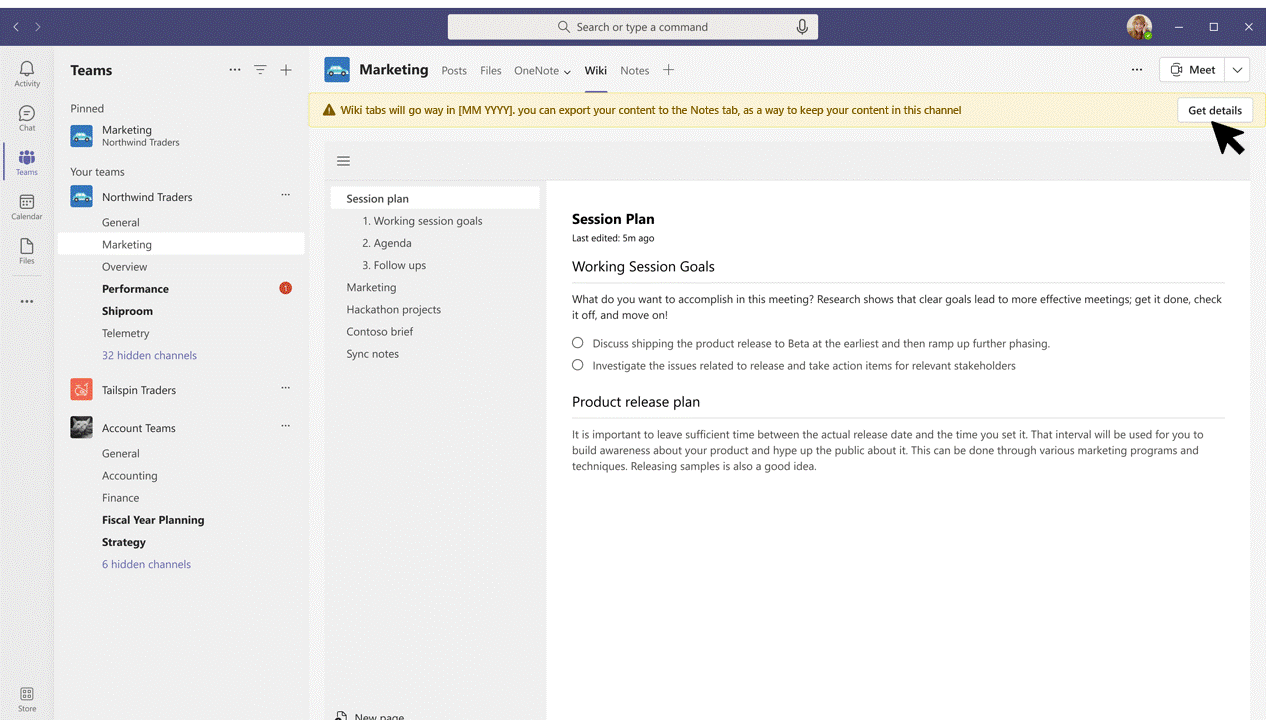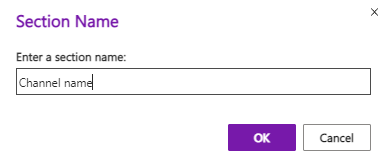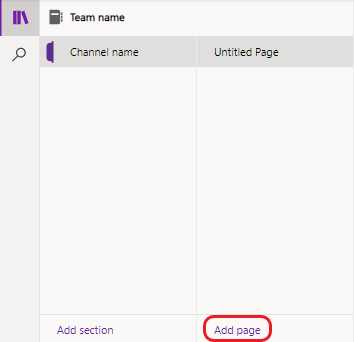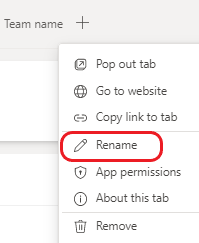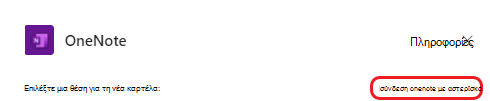Το Teams καταργεί σταδιακά την υποστήριξη Wiki. Μπορείτε να συνεχίσετε να έχετε πρόσβαση και να επεξεργάζεστε υπάρχοντα wiki, αλλά δεν μπορείτε να δημιουργήσετε νέα wiki στα κανάλια του Teams. Σύντομα, οι πελάτες που έχουν ενεργοποιημένο το OneNote στο Teams και το Microsoft 365 θα μπορούν να εξαγάγουν το περιεχόμενο Wiki στο OneNote.
Το OneNote παρέχει τις ακόλουθες δυνατότητες:
-
Συνεργασία σε ολόκληρο το κανάλι της ομάδας
-
Ορατότητα όλων των σημειώσεων καναλιού σε ένα σημείο, οργανωμένη μέσα σε ένα σημειωματάριο του OneNote
-
Εμπλουτισμένες δυνατότητες επεξεργασίας, όπως η πληκτρολόγηση, τα σχόλια με γραφή, η επισήμανση και τα συνημμένα αρχείων
-
Δυνατότητα χρήσης οποιασδήποτε πλατφόρμας για την ανάκληση και αναζήτηση σημειώσεων καναλιού στο OneNote
Μόνο τα σημειωματάρια που είναι αποθηκευμένα στο SharePoint ή OneDrive για επιχειρήσεις υποστηρίζονται στο Teams.
Σε αυτό το άρθρο
Ενεργοποίηση του OneNote
Για πληροφορίες σχετικά με τον τρόπο ενεργοποίησης του OneNote, ανατρέξτε στο θέμα Οδηγός ανάπτυξης για το OneNote. Εάν το κανάλι σας είχε μια καρτέλα Σημειώσεις, μπορείτε να επαναφέρετε αυτή την καρτέλα, ακολουθώντας τα βήματα που περιγράφονται εδώ.
Εξαγωγή wiki στο OneNote
Αυτή η επιλογή είναι διαθέσιμη μόνο για τυπικά κανάλια.
-
Στο Teams, μεταβείτε σε οποιοδήποτε κανάλι έχει το wiki που θέλετε να εξαγάγετε.
-
Στην καρτέλα Wiki, επιλέξτε Λήψη λεπτομερειών > Εξαγωγή σε σημειώσεις > Τέλος.
-
Μεταβείτε στην καρτέλα Σημειώσεις για να αποκτήσετε πρόσβαση στο περιεχόμενό σας.
-
Κάθε καρτέλα του πρώην wiki αποτελεί πλέον μια ενότητα σημειωματαρίου του OneNote.
-
Κάθε σελίδα του πρώην wiki είναι τώρα μια σελίδα σε μια ενότητα σημειωματαρίου του OneNote.
-
Μετά την εξαγωγή, μπορείτε να μεταβείτε στην καρτέλα Σημειώσεις για να συνεργαστείτε χρησιμοποιώντας το OneNote στο κανάλι του Teams. Προς το παρόν, μια έκδοση του wiki σας που είναι μόνο για ανάγνωση θα συνεχίσει να είναι διαθέσιμη στην καρτέλα Wiki.
Συνεργασία σε κανάλι του Teams στο OneNote
Αυτή η επιλογή είναι διαθέσιμη μόνο για τυπικά κανάλια.
-
Στο Teams, μεταβείτε σε οποιοδήποτε κανάλι έχει το σημειωματάριο στο οποίο θέλετε να αποκτήσετε πρόσβαση.
-
Μεταβείτε στην καρτέλα Σημειώσεις και επιλέξτε το εικονίδιο Εμφάνιση
-
Δημιουργήστε μια νέα ενότητα και δώστε της το ίδιο όνομα με το κανάλι του Teams.
-
Στην ενότητα, δημιουργήστε μια σελίδα, δώστε της ένα όνομα και ξεκινήστε να δημιουργείτε σημειώσεις.
-
Για να προσθέσετε περισσότερες σελίδες στην ενότητα καναλιού, μεταβείτε στο παράθυρο περιήγησης σημειωματαρίου (
Προσθήκη μιας καρτέλας σημειώσεων που έχει καταργηθεί προηγουμένως
Εάν το τυπικό κανάλι σας είχε μια καρτέλα Σημειώσεις , μπορείτε να την προσθέσετε ξανά.
-
Στο Teams, μεταβείτε στο κανάλι στο οποίο θέλετε να δώσετε ξανά λειτουργικότητα στο OneNote.
-
Στη γραμμή καρτελών στο επάνω μέρος, επιλέξτε Προσθήκη καρτέλας
-
Επιλέξτε το πλακίδιο του OneNote . Θα ανοίξει το παράθυρο του OneNote .
-
Επιλέξτε το προεπιλεγμένο σημειωματάριο για την ομάδα σας και, στη συνέχεια, επιλέξτε Αποθήκευση. Εναλλακτικά, μπορείτε να αναπτύξετε το προεπιλεγμένο σημειωματάριο ομάδας και να επιλέξετε μια συγκεκριμένη ενότητα ή σελίδα για να την προσθέσετε ξανά.
Σημείωση: Συνιστάται να χρησιμοποιήσετε το όνομα του καναλιού ως το αντίστοιχο όνομα ενότητας. Η αντιστοίχιση των ονομάτων θα σας βοηθήσει να αποφύγετε τη σύγχυση για τους άλλους χρήστες που έχουν πρόσβαση στο σημειωματάριο.
Μετονομασία υπάρχουσας καρτέλας
Προαιρετικά, μπορείτε να μετονομάσετε μια υπάρχουσα καρτέλα για να την επανατοποθετήσετε για το OneNote σε ένα τυπικό κανάλι.
-
Στο Teams, μεταβείτε στο κανάλι για το οποίο θέλετε να χρησιμοποιήσετε το OneNote.
-
Στη γραμμή καρτελών στο επάνω μέρος, κάντε δεξί κλικ στην καρτέλα που θέλετε να μετονομάσετε.
-
Επιλέξτε Μετονομασία για να ανοίξετε το παράθυρο διαλόγου Μετονομασία .
-
Πληκτρολογήστε ένα νέο όνομα για την καρτέλα και επιλέξτε Αποθήκευση.
Σύνδεση με υπάρχον σημειωματάριο, ενότητα ή σελίδα
Μπορείτε να συνδεθείτε σε ένα υπάρχον σημειωματάριο, ενότητα ή σελίδα σε ένα τυπικό κανάλι.
-
Στο Teams, μεταβείτε στο κανάλι με το οποίο θέλετε να συνδέσετε ένα υπάρχον σημειωματάριο, ενότητα ή σελίδα.
-
Στη γραμμή καρτελών στο επάνω μέρος, επιλέξτε Προσθήκη καρτέλας
-
Επιλέξτε το πλακίδιο του OneNote . Θα εμφανιστεί το παράθυρο του OneNote .
-
Επιλέξτε Επικόλληση σύνδεσης του OneNote.
-
Στο πλαίσιο Διεύθυνση URL, επικολλήστε τη σύνδεση προς το σημειωματάριο, την ενότητα ή τη σελίδα σας και επιλέξτε Αποθήκευση.
Συνήθεις ερωτήσεις απόσυρσης wiki
Ποιο είναι το χρονοδιάγραμμα για την απόσυρση του Wiki;
Το Wiki θα αποσυρθεί στα ακόλουθα στάδια:
Στάδιο 1: Κυκλοφόρησε (Οκτώβριος 2023 για το GCC, το GCCH και το DoD)
Οι χρήστες δεν θα έχουν τη δυνατότητα να δημιουργήσουν νέα wiki, αλλά θα έχουν τη δυνατότητα πρόσβασης —δηλαδή, ανάγνωσης και εγγραφής— στα υπάρχοντα wiki τους. Οι χρήστες μπορούν επίσης να εξαγάγουν το περιεχόμενό τους στο OneNote. Αφού το κάνει ένας χρήστης, η έκδοση Wiki θα είναι μόνο για ανάγνωση.
Μετά την εξαγωγή, κάθε wiki σε ένα κανάλι θα εμφανίζεται ως ξεχωριστή ενότητα στο OneNote και κάθε σελίδα wiki θα είναι μια ξεχωριστή σελίδα του OneNote.
Στάδιο 2: Αρχές Οκτωβρίου 2023 (Νοέμβριος 2023 για GCC, GCCH και DoD)
Σε αυτό το στάδιο, οι καρτέλες Wiki των καναλιών δεν θα υποστηρίζονται πλέον. Οι χρήστες θα εξακολουθούν να έχουν τη δυνατότητα πρόσβασης —δηλαδή, ανάγνωσης και εγγραφής— περιεχομένου στην εφαρμογή Wiki. Θα είναι εύκολο να περιηγηθείτε από τις καρτέλες Wiki καναλιού που έχουν καταργηθεί στην εφαρμογή Wiki. Οι χρήστες θα μπορούν επίσης να εξαγάγουν το περιεχόμενό τους στο OneNote. Όπως και στο Στάδιο 1, δεν θα είναι πλέον δυνατή η δημιουργία νέων wiki.
Στάδιο 3: Φεβρουάριος 2024 (Απρίλιος 2024 για GCC, GCCH και DoD)
Από αυτό το σημείο και μετά, ούτε οι καρτέλες Wiki ούτε η εφαρμογή Wiki θα είναι προσβάσιμες μέσω του Teams. Οι χρήστες δεν θα έχουν πλέον τη δυνατότητα να εξαγάγουν τα wiki τους. Ωστόσο, οι χρήστες θα εξακολουθούν να μπορούν να κάνουν λήψη των αρχείων wiki τους από το SharePoint.
Μπορώ να εξαγάγω μαζικά τα wiki μου;
Όχι. Οι χρήστες θα πρέπει να εξαγάγουν τα wiki ένα προς ένα χρησιμοποιώντας την καρτέλα Wiki .
Ποιος μπορεί να εξαγάγει ένα wiki σε μια καρτέλα "Σημειώσεις";
Κάθε μέλος της ομάδας που έχει τη δυνατότητα να προσθέσει ή να καταργήσει μια καρτέλα σε ένα κανάλι μπορεί να εξαγάγει το wiki του.
Τι θα συμβεί στα wiki σε ιδιωτικά κανάλια;
Τα ιδιωτικά wiki καναλιού θα αποσβένονται επίσης. Σε αντίθεση με τα τυπικά κανάλια, δεν θα υπάρχει εμπειρία μετεγκατάστασης για ιδιωτικά κανάλια, επομένως οι χρήστες θα πρέπει να αντιγράψουν-επικολλούν το περιεχόμενο στο OneNote με μη αυτόματο τρόπο.
Γιατί το Κουμπί "Λήψη λεπτομερειών" δεν είναι ορατό;
-
Σε περίπτωση που ο χρήστης δεν έχει τα απαραίτητα δικαιώματα για τη μετεγκατάσταση, είναι πιθανό να οφείλεται σε περιορισμούς που έχουν οριστεί από τον κάτοχο της ομάδας, ο οποίος μπορεί να έχει περιορίσει τη δυνατότητα των μελών της ομάδας να δημιουργούν, να ενημερώνουν και να καταργούν καρτέλες.
-
Η μετεγκατάσταση δεν υποστηρίζεται για την καρτέλα Σημειώσεις σύσκεψης και η προσπάθεια εκτέλεσης μιας τέτοιας ενέργειας μπορεί να οδηγήσει σε περιορισμούς ή σφάλματα.
-
Εάν το Wiki δεν περιέχει περιεχόμενο, τότε δεν υπάρχουν διαθέσιμες πληροφορίες για μετεγκατάσταση.